win10触摸屏幕用不了如何修复 win10触摸屏失灵的解决方法
在win10笔记本电脑上都会自带一个触摸屏来让电脑在没有外接鼠标时也能够正常使用,但是有些用户在使用win10笔记本电脑的时候却发现触摸屏失灵了,想要知道win10触摸屏失灵的解决方法是什么,今天小编就教大家win10触摸屏幕用不了如何修复,操作很简单,跟着小编一起来操作吧。
推荐下载:win10 64位纯净版
方法如下:
1. 请在Windows搜寻栏输入[设备管理器](1),并点选[打开](2)。
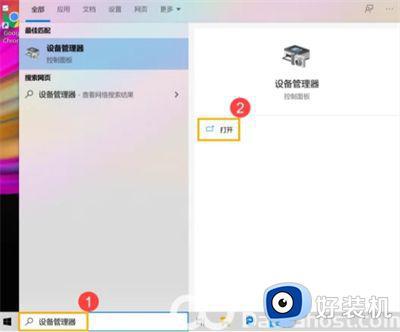
2. 点击[人体学输入设备]装置类型旁边的三角形(3)。于[符合HID标准的手写笔]点击鼠标右键(4),并点选[启用设备](5)。
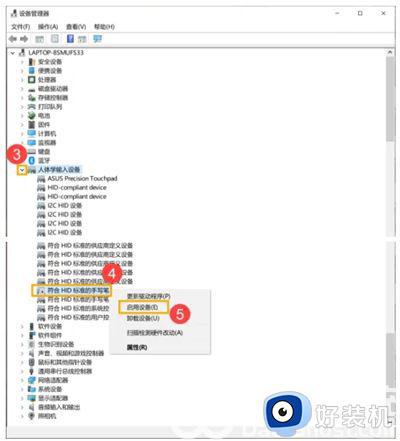
若是未显示[启用设备]选项,表示您的触控屏幕已启用,并请继续下一步骤。
3. 重新安装手写笔屏幕驱动程序。于[符合HID标准的手写笔]点击鼠标右键(6),并点选[卸载设备](7)。
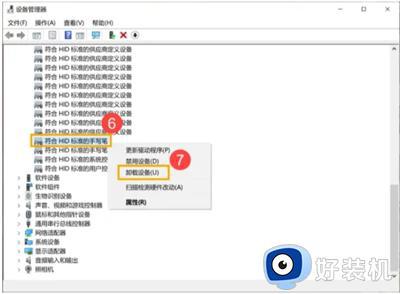
4. 点选[卸载](8)。
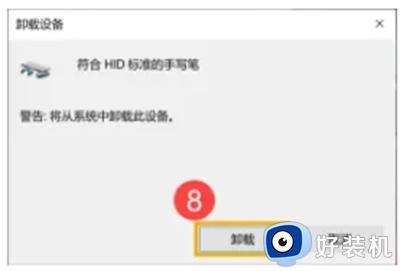
**小提醒: 如果您看到两个符合HID标准的手写笔驱动程序,请先将第一个卸载。然后再对第二个驱动程序重复卸载程序。**
5. 手写笔驱动程序卸载后,在设备管理器中。将[人体学输入设备]反白显示(9),并点选[操作](10)及选择[扫描检测硬件改动](11)。
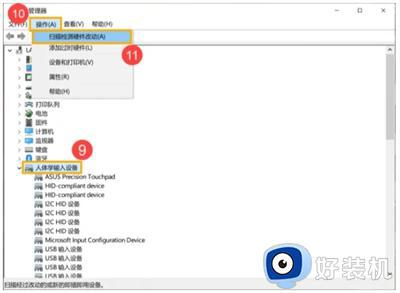
计算机会重新安装手写笔驱动程序,并且再次显示于人体学输入设备类别中。
**小提醒: 此步骤可能需透过网络搜寻更新,请确保您所在的区域有可用的网络并将笔记本电脑连上因特网。**
6. 手写笔驱动程序再次显示于人体学输入设备类别中后,请先将计算机重新启动,并再次确认触控屏幕功能。
以上就是关于win10触摸屏幕用不了如何修复的全部内容,还有不懂得用户就可以根据小编的方法来操作吧,希望能够帮助到大家。
win10触摸屏幕用不了如何修复 win10触摸屏失灵的解决方法相关教程
- win10触摸屏幕用不了怎么修复 win10触摸板不能用该如何解决
- win10触摸板失灵的解决方法 win10触摸板不能用了怎么办
- win10触摸屏无法使用如何解决 win10电脑触摸屏没反应怎么办
- win10重装后触摸板不能用怎么办 重装win10电脑后触摸板失灵如何解决
- win10触摸键盘怎么打开 win10触摸键盘如何调出来
- win10触摸板能用但双击无效怎么回事 win10触摸板双击失灵如何解决
- 笔记本win10触摸板失灵怎么办 win10笔记本触摸板失灵的解决方法
- win10电脑触摸屏校正方法 怎么校准win10触摸屏
- 更新win10触摸板失灵是怎么回事 更新win10后触摸板没反应的修复方法
- 笔记本电脑win10触摸板没反应了怎么修复
- win10拼音打字没有预选框怎么办 win10微软拼音打字没有选字框修复方法
- win10你的电脑不能投影到其他屏幕怎么回事 win10电脑提示你的电脑不能投影到其他屏幕如何处理
- win10任务栏没反应怎么办 win10任务栏无响应如何修复
- win10频繁断网重启才能连上怎么回事?win10老是断网需重启如何解决
- win10批量卸载字体的步骤 win10如何批量卸载字体
- win10配置在哪里看 win10配置怎么看
win10教程推荐
- 1 win10亮度调节失效怎么办 win10亮度调节没有反应处理方法
- 2 win10屏幕分辨率被锁定了怎么解除 win10电脑屏幕分辨率被锁定解决方法
- 3 win10怎么看电脑配置和型号 电脑windows10在哪里看配置
- 4 win10内存16g可用8g怎么办 win10内存16g显示只有8g可用完美解决方法
- 5 win10的ipv4怎么设置地址 win10如何设置ipv4地址
- 6 苹果电脑双系统win10启动不了怎么办 苹果双系统进不去win10系统处理方法
- 7 win10更换系统盘如何设置 win10电脑怎么更换系统盘
- 8 win10输入法没了语言栏也消失了怎么回事 win10输入法语言栏不见了如何解决
- 9 win10资源管理器卡死无响应怎么办 win10资源管理器未响应死机处理方法
- 10 win10没有自带游戏怎么办 win10系统自带游戏隐藏了的解决办法
